젠포트 자동매매를 사용하는 분들은 AWS를 많이 사용하리라 본다. AWS(아마존 웹 서비스)는 1년 프리티어 고객으로 등록해서 무료로 사용이 가능하다. 젠포트에서도 이 방법을 권하고 있다. 한가지 불편한 점은 1년이 지나면 자동과금이 된다는 점이다. 조금 부지런 했다면 막을 수 있었던 사태가 발생했다. 19달러가 결제되어 버렸다.
사실 조금 더 일찍 막았어야 했으나, 귀찮아서 그냥 내버려두었다. 작년에도 이걸 해지하고, 새로운 이메일 계정을 만들고, 다시 AWS에 연결하는 과정이 굉장히 번거로웠던 기억이 난다. 그래서, 수익이 나면 그걸로 퉁치지 뭐... 라는 안일한 생각을 하고 방치했다. 그 결과, 3개월 동안 19달러 * 3개월의 비용이 발생했고, 내 로직은 계속 마이너스 수익률을 기록중이다.
급한 마음에 대강 검색해보고, 예전 기억을 되살려서 일단 계정 삭제부터 진행했다. 인스턴스 종료를 먼저 했고, 그 다음에 계정 해지까지 진행했는데, 이게 꼭 맞는 순서인지는 모르겠다. 어쨌든, 주의할 점은 한번 계정을 해지하면, 다시 살릴 수 없다는 점이다. 해당 이메일로는 재가입이 불가하다.
먼저 인스턴스 종료하는 방법이다. 구글에서 'aws 인스턴스 종료' 라고 검색하면 친절하게 알려주는 방법이다.
아마존 웹서비스 로그인 되어 있는 상태에서, https://console.aws.amazon.com/ec2/ 접속하면, 인스턴스 목록이 보인다. 한가지 주의할 점은 내 인스턴스가 어느 지역에 있는지 알고 있어야 한다는 점이다. 1년 만에 로그인 했더니, 처음 설정이 동부 오하이오주로 나와서 그런가보다 했는데, 내 인스턴스가 보이질 않았다. 지역을 서울로 변경하니 설정했던 인스턴스가 나왔다. 작업 버튼 누르고, 정지 누르면 정지된다. 간단하다.

이것으로 부족하게 느껴져서 찾아보고 계정 정지까지 진행했다. 이 역시 구글에서 'aws 계정 삭제'로 검색하면 친절하게 알려주는 방법이다.
우측 상단에 보면, 로그인 한 아이디가 있는데, 그걸 클릭하면 여러가지 메뉴들이 나온다. 그 중에서 '내 계정' 을 선택하면 등록했던 주소 등 여러 정보들이 나온다. 죽죽 마우스로 스크롤해서 내려보다 보면, '계정 닫기'라는 내용이 보일 것이다. 몇 가지 경고성 안내문구들이 있으며, 좌측에 체크박스가 있다. 내용은 위에서 언급했다시피 한번 삭제하면 다시는 사용 못한다는 내용들이다. 체크를 다 하면, 계정 닫기 버튼이 클릭 할 수 있는 상태로 활성화 될 것이다. 눌러주면 끝이라고 본다. 사실은 아직 나도 확인중이다. 끝난 것이겠지. 그러길 바란다.
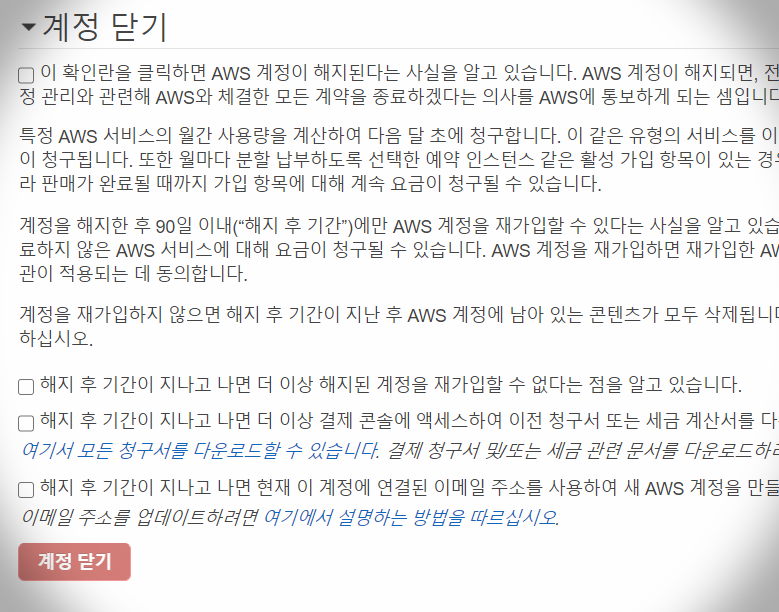
'투자' 카테고리의 다른 글
| 삼성전자 보통주 vs 우선주 (0) | 2020.07.20 |
|---|---|
| 주식 매수시 증거금 부족 오류 해결 방법 (0) | 2020.07.15 |
| [유튜브 힐링여행자] 삼성전자 장기투자 (0) | 2020.05.31 |
| 매달 미국 시총1위 주식 적은 돈으로 투자해보기 (0) | 2020.05.23 |
| 부동산 기본용어, 가격 (0) | 2020.05.09 |